EdgeSwitch - 如何升級以及刪除多餘固件
概述
本文介紹瞭如何在 EdgeSwitch 或 EdgeSwitch X 上升級固件。可以 在此鏈接 中下載最新的固件版本。
注意事項和要求:本文適用於所有使用最新版本固件的 EdgeSwitch 和 EdgeSwitch X 型號。可以參考 相關文章 獲取更多資訊。
本文中使用的設備:
目錄
通過 UISP 升級
通過 UISP 可以很容易地遠程管理設備以及對設備進行固件升級。UISP 將自動定期下載和存儲最新的固件版本,然後將其傳輸到 EdgeSwitch。
CLI: 訪問 UISP Controller Web 界面
1.打開 固件管理器  來 確認固件版本。
來 確認固件版本。
2.在您要升級的 EdgeSwitch 上選擇“ 升級設備” 選項。
3.選擇計劃更新或直接升級固件(選擇 ▼)。
4.固件升級完成後,EdgeSwitch 將自動重啟。
通過 Web UI 升級
GUI: 訪問 EdgeSwitch Web UI。
1.從 此鏈接 中下載 EdgeSwitch 或 EdgeSwitch X 的固件 。
2.打開“ 設置”  升級設備固件。
升級設備固件。
設置>系統操作>升級固件
3.選擇升級, 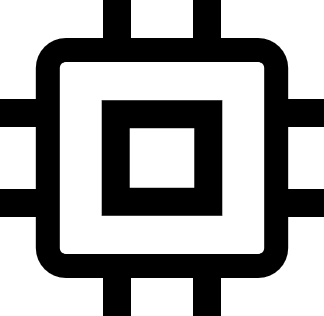 然後瀏覽文件系統以查找要上載的 EdgeSwitch 固件版本。
然後瀏覽文件系統以查找要上載的 EdgeSwitch 固件版本。
4.等待固件升級完成。
注意:固件升級過程由 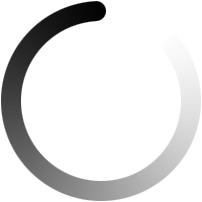 加載圖標指示。
加載圖標指示。
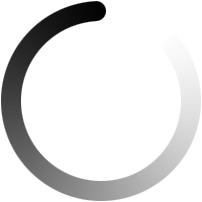 加載圖標指示。
加載圖標指示。
5.當出現提示時,通過使用“ 重新啟動” 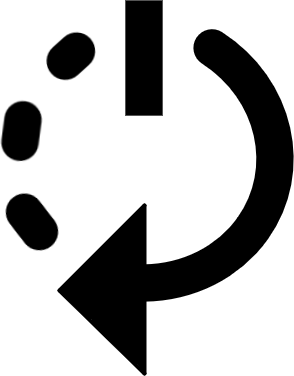 按鈕重新啟動設備。
按鈕重新啟動設備。
通過 Command Line 升級
注意事項: 以下步驟僅適用於 EdgeSwitch(ES)型號,不適用於 EdgeSwitch X(ES-X)或EdgeSwitch XP(ES-XP)。
您將需要能與 EdgeSwitch 傳輸文件的方式(例如TFTP或FTP伺服器)。
CLI: 訪問 EdgeSwitch 命令行界面。
1.進入特權模式.
enable
2.顯示當前使用的固件和備份的固件.
show bootvar
------- -------------------- ----------------------------------------
Image Version Descriptions
------- -------------------- ----------------------------------------
active *1.8.0.5106045 //當前使用固件版本
backup 1.7.4.5075842 //備份固件版本
Current Active : 1.8.0.5106045
Next Active : 1.8.0.5106045
3.顯示當前網路管理設置.
show network
Interface Status............................... Up
IP Address..................................... 192.168.1.2
Subnet Mask.................................... 255.255.255.0
Default Gateway................................ 0.0.0.0
Management VLAN ID............................. 1
4.將新固件上傳到交換機.
copy tftp://<ip-address>/<filename> backup
copy ftp://<user>@<ip-address>/<filename> backup
copy tftp://192.168.1.10/ES-eswh.v1.8.1.5145168.stk backup
Mode........................................... TFTP
Set Server IP.................................. 192.168.1.10
Path........................................... ./
Filename....................................... ES-eswh.v1.8.1.5145168.stk
Data Type...................................... Code
Destination Filename........................... backup
Management access will be blocked for the duration of the transfer
Are you sure you want to start? (y/n) y
TFTP Code transfer starting...
File contents are valid. Copying file to flash…
File transfer operation completed successfully.
注意:此傳輸可能需要一些時間才能完成
5.選擇新上傳的固件作為下一個使用固件。
boot system backup
6.驗證配置是否保存上
show bootvar
------- -------------------- ----------------------------------------
Image Version Descriptions
------- -------------------- ----------------------------------------
active 1.8.0.5106045
backup *1.8.1.5145168
Current Active : 1.8.0.5106045
Next Active : 1.8.1.5145168
注意: * 表示在下一次開關重啟後將引導的固件(活動固件)
7.重新啟動交換機。
reload
8.驗證活動和備用固件。
show bootvar
------- -------------------- ----------------------------------------
Image Version Descriptions
------- -------------------- ----------------------------------------
active *1.8.1.5145168
backup 1.8.0.5106045
Current Active : 1.8.1.5145168
Next Active : 1.8.1.5145168
如何刪除多餘的固件
可以通過以下命令將多餘的固件刪除
delete backup
 回到頂部
回到頂部